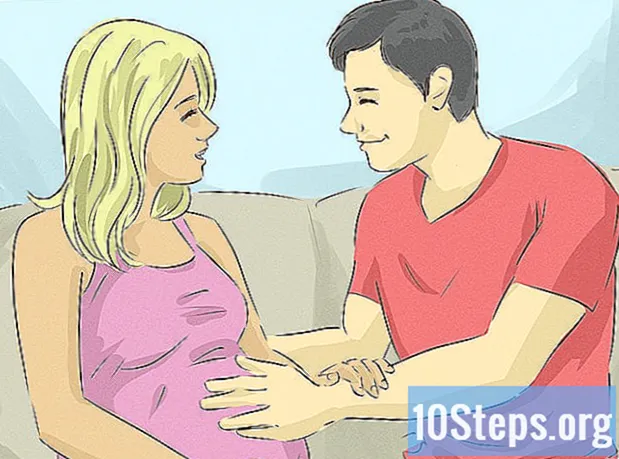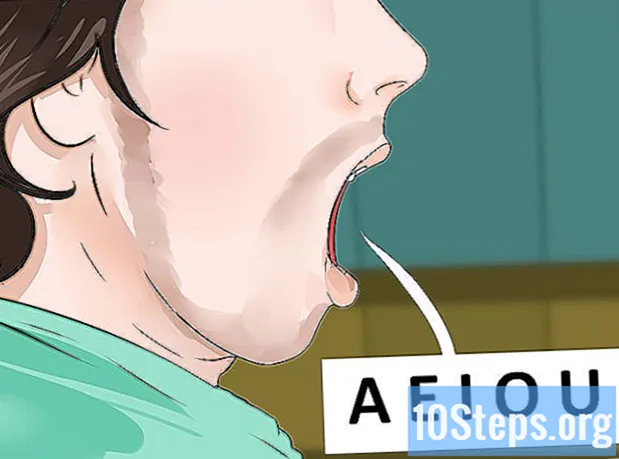Innehåll
är en wiki, vilket innebär att många artiklar är skriven av flera författare. För att skapa denna artikel deltog frivilliga författare i redigering och förbättring.Det finns 6 referenser citerade i den här artikeln, de finns längst ner på sidan.
Om du av misstag har installerat Advanced Mac Cleaner på din dator rekommenderas du att avinstallera den mycket snabbt. Denna programvara, även om den inte riktigt skadlig, kommer att installera moduler i dina systemfiler som trakasserar dig tills du köper en licens för användning och de kommer att förbli på plats även om du avinstallerar huvudprogrammet. Den här typen av applikationer kallas a nagware i professionell jargon. Vissa ingripanden av den normala användningen av en dator är nödvändiga för att avinstallera den helt och övervinna motståndet från Advanced Mac Cleaner.
stadier
-

Gör framför allt en säkerhetskopia av dina personliga filer. Glöm inte att spara alla öppna dokument. Gör så här:- exportera bokmärken från din webbläsare,
- skapa en kopia av parametrarna för din nyckelring,
- spara alla filer eller dokument som fortfarande är öppna.
-

Öppna undermappen för systemverktyg. Du hittar den i applikationsmappen. -

Starta systemaktivitetsmonitor. Leta Avancerad Mac Cleaner klicka sedan på ikonen symboliserad av a jag ligger i det övre vänstra hörnet av aktivitetsmonitorn. Klicka sedan på den tredje fliken, med titeln Öppna filer och portar. Skriv ner eller gör helst en kopia och klistra av informationsrapporten associerad med Advance Mac Cleaner i en e-fil. -

Lämna aktivitetsmonitorn. Klicka på Avsluta när du är redo att lämna Aktivitetsmonitorn. -

Kontrollera din applikationsmapp. Klicka på fliken representerad av en svart pil. Försök att avinstallera Avancerad Mac Cleaner genom att flytta ikonen till papperskorgen i ditt system. -

Spara ditt arbete och starta om datorn. -

Rengör ditt system av vad som finns kvar av Advanced Mac Cleaner. Du måste öppna mappen Systembibliotek och ta bort de återstående filerna manuellt efter avinstallation av Advanced Mac Cleaner. -

Se listan över anslutna objekt. Använd den för att hitta förekomster av Advanced Mac Cleaner som fortfarande kan köras på ditt system. Gör så här:- öppna menyn Systeminställningar som ligger i skärmens nedre fält,
- klicka på posten Användare och grupper,
- klicka på titlet Lista över anslutningar när öppnas fönstret med titeln Användare och grupper,
- sätta Avancerad Mac Cleaner framträdande och klicka på ikonen som symboliserar tecknet -,
- grattis, du har äntligen blivit av med Advanced Mac Cleaner.